Photoshop制作實例教程:一條鎖鏈
時間:2024-02-03 21:00作者:下載吧人氣:19
先看效果圖: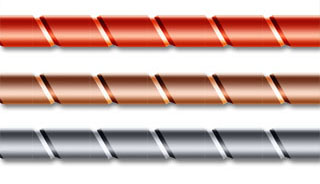
第一步,建立合適尺寸的畫布。個人比較喜歡大尺寸的,這樣便于細節處理。
第二步,新建一個圖層,用矩形選框繪制一個長方形,選擇填充工具,在屬性欄右擊漸變編輯器,選擇 銅色 漸變,將矩形填充。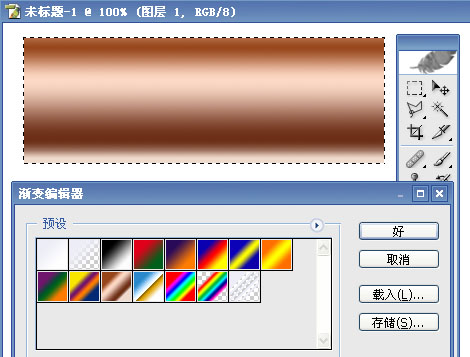
第三步,保持矩形被選狀態,使用直線選擇工具,截取矩形的一部分(如圖)。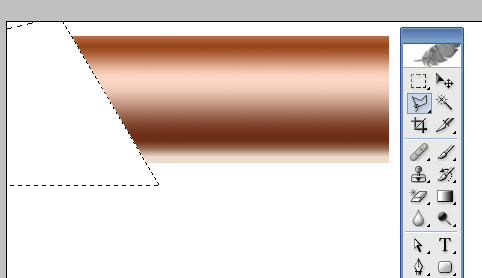
第四步,按住ctrl鍵,點選該圖形,選擇 矩形選框工具 ,按住shift鍵及鼠標左鍵右平移一段距離,將選中部分刪除,并保持目前狀態。
第五步,向左稍稍移動一段距離,按 ctrl+M 鍵,快速選擇 曲線 工具,將其亮度稍微調暗一些。
第六步,選擇該圖形左邊一部分,使用曲線工具將亮度稍微調亮,可參照第五步。然后 ctrl+D 取消選擇。 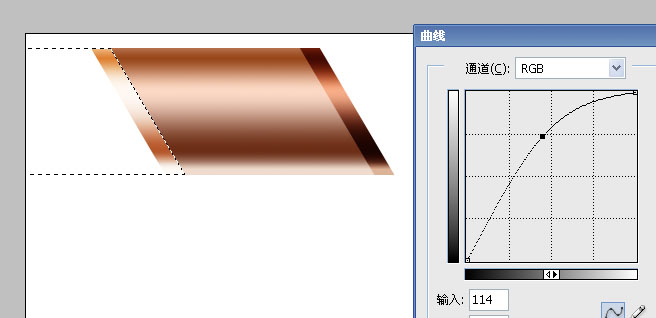
第七步,按住ALT+shift鍵,拖動右鍵將該圖形復制,并平移到合適位置,用 直線選擇工具 選中兩個圖形連接處,刪除一個三角區域。按照同樣方法處理將兩個圖形的其余幾個角。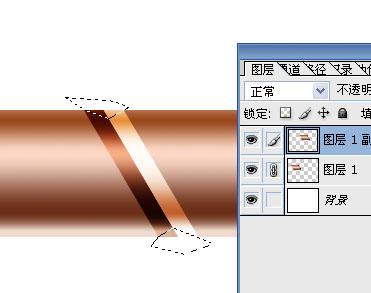
第八步,合并兩個圖層,用矩形選框工具,選擇一個“周期區域”,并復制。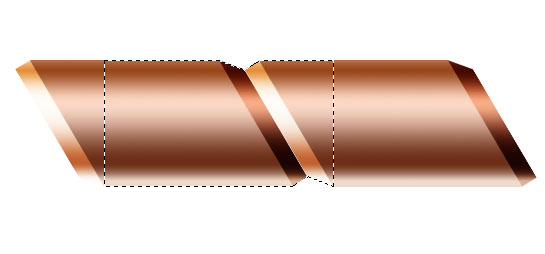
第九步,新建畫布,將復制好的圖形粘貼,新建一層,填充任意顏色,選擇圖層屬性為顏色。然后選擇 編輯-定義圖案 并確定。選擇 圖象-圖象大小 ,記住圖形的高。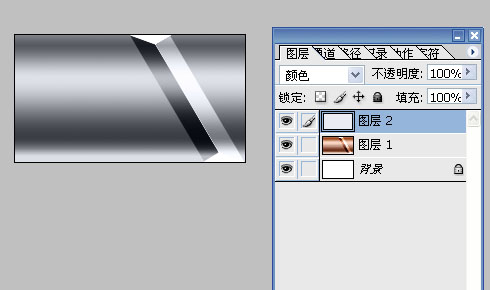
第十步,新建任意長,與圖形等高的畫布,選擇 編輯-填充-“內容”選擇 圖案,選擇剛才定義的圖案,確定。一條直直的鎖鏈就做好了

網友評論